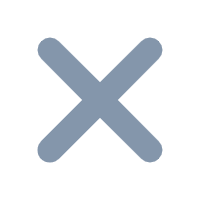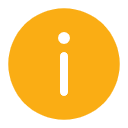1. 概述
1.1 版本
| FineBI 版本 | 功能变动 |
|---|---|
| 6.0 | - |
1.2 应用场景
用户希望在一个图表组件上展示多种图表类型。
例如,用双柱形图-折线图,堆积柱形图-折线图展示不同时间的毛利额、商品单价和销售金额的数据大小和变化趋势,如下图所示:

1.3 实现思路
使用自定义图表,当纵轴中拖入多个指标字段时,每个指标的图形可以单独设置,如下图所示:
注1:在「全部」中设置的图形属性对所有指标生效,在单个指标中设置的图形属性只对该指标生效。
注2:更多图形属性设置详情参见:图形属性

1.4 基本要求
| 图表效果 | 维度字段 | 指标字段 |
|---|---|---|
| 柱形图-面积图 | 1 | >=2 |
1.5 图表特点
1)优点
信息丰富:可以将不同指标的数据集中展示,给决策者更多的信息洞察
节省空间:同时节省报表版图空间,能留更多的版图展示其他数据
2)缺点
数据拥挤:过多指标的数据集中在组合图时,会使图表过于拥挤
信息冗余:同时指标的增多,会干扰决策者无法抓住数据主要传达信息
2. 示例
2.1 准备数据
1)用户登录 FineBI 系统,点击「我的分析」,选中某个文件夹,点击「新建分析主题」,如下图所示:

2)点击「本地Excel文件>上传数据」,上传表数据。如下图所示:
示例数据:品类经营分析.xlsx

3)上传后,点击「确定」按钮。如下图所示:

4)点击「保存并更新」、「退出并预览」,数据准备成功,如下图所示:

2.2 创建组件
1)点击左下角「组件」按钮。
2)在图表类型下点选择「自定义图表」。
3)将左侧待分析区域的「销售日期」拖入分析区域的横轴,「毛利额」、「商品单价」、「销售金额」拖入纵轴,如下图所示:

4)点击纵轴「毛利额」的下拉按钮,选择「设置值轴」,在弹出的设置框中显示范围勾选「自定义」,设置最小值为「0」,最大值为「4000」,点击「确定」,如下图所示:

5)将左侧待分析区域的「指标名称」字段拖入到「图形属性> 全部」下的颜色栏,不同指标则显示为不同的颜色,如下图所示:

2.3 双柱形图-折线图
点击「图形属性> 销售金额」,图形选择「线」,销售金额则变为折线,双柱形图-折线图生成成功,如下图所示:

2.4 堆积柱形图-折线图
1)点击下方「组件」旁的「⁝」,选择「复制」,复制一份组件,如下图所示:

2)在复制的「组件1」编辑页面,点击纵轴「毛利额」的下拉按钮,选择「开启堆积」,如下图所示:

3)同样的方法为「商品单价」字段开启堆积,如下图所示:

4)堆积柱形图-折线图生成成功,效果如下图所示:
注:其他组合图样式详情参见: 柱形图-面积图 、 复杂图表 、 面积图-折线图 、 柱形图-折线图